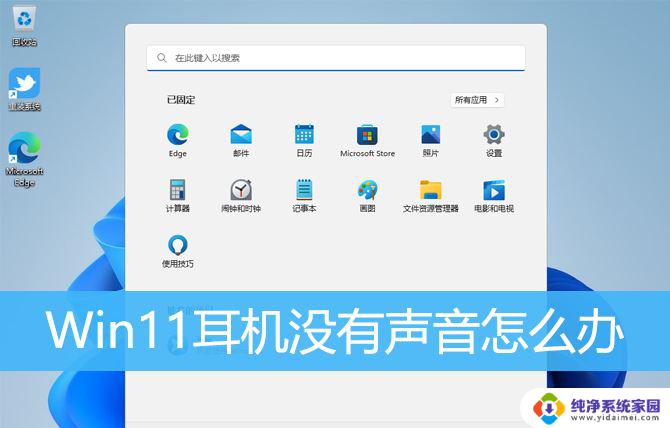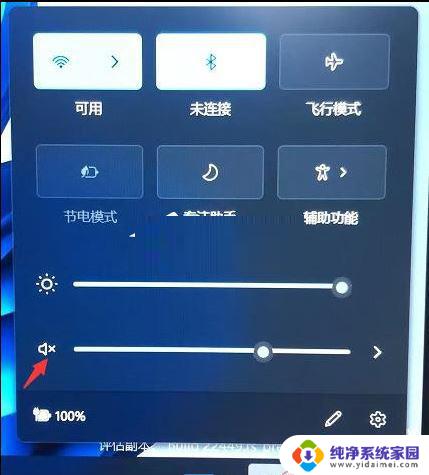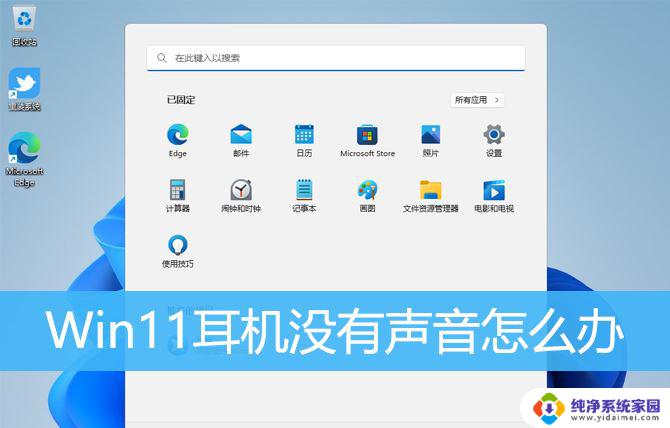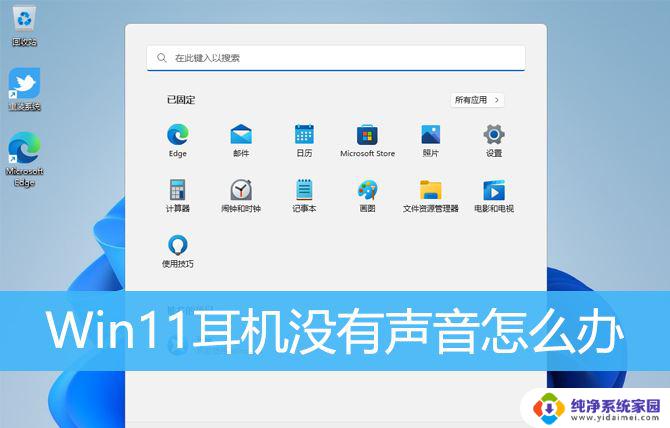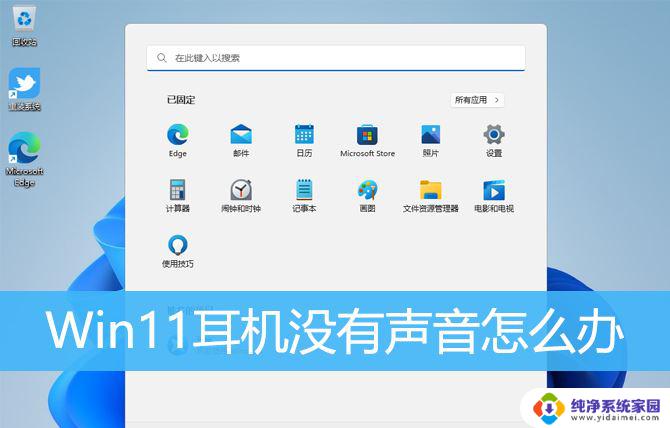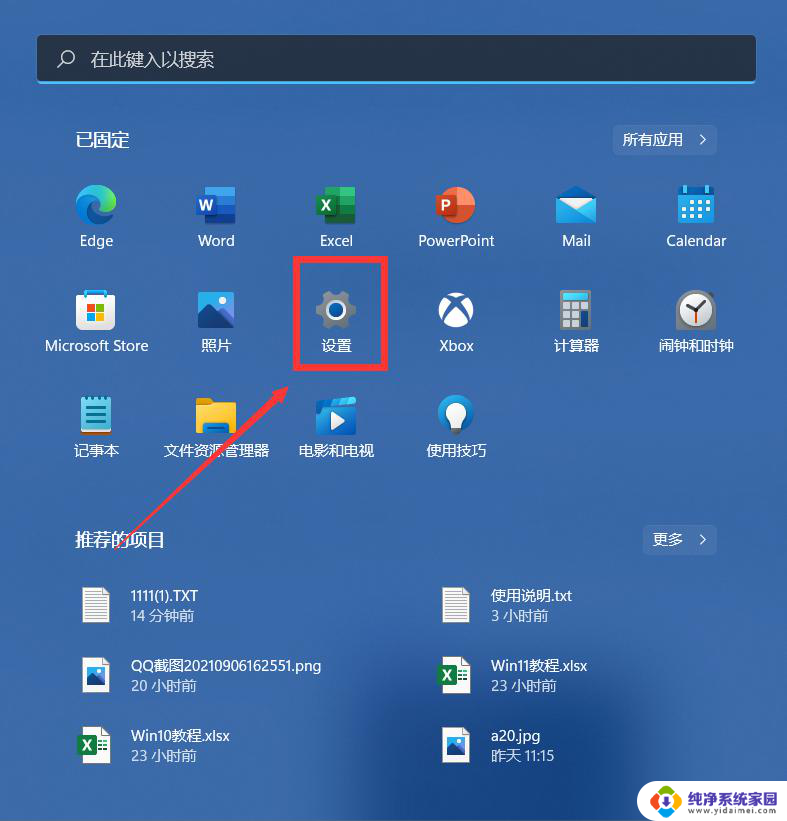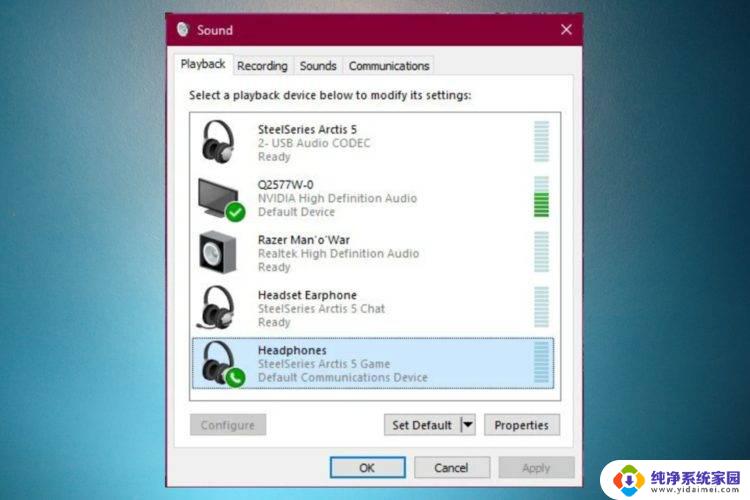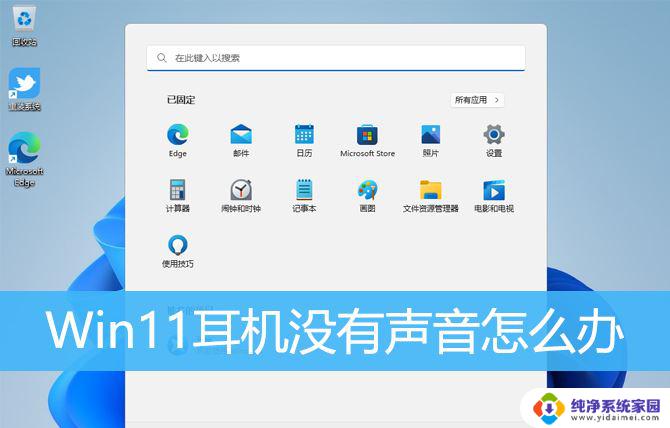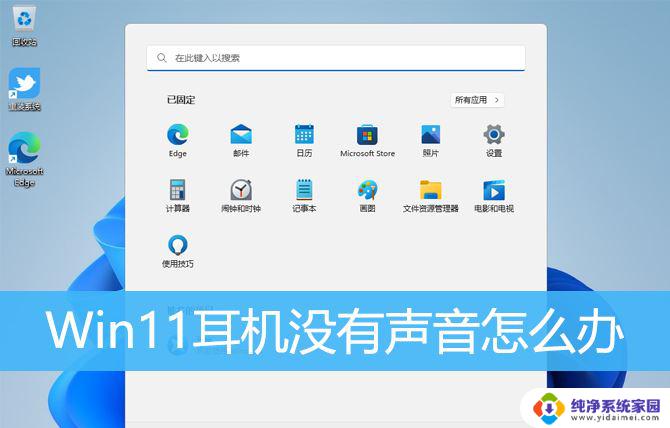耳机单声道怎么调 Win11耳机只有一边有声音问题解决方法
更新时间:2023-11-07 18:01:31作者:jiang
当我们使用耳机时,常常会遇到只有一边有声音的问题,特别是在使用Win11系统时,这种情况让我们感到困扰,无法完全享受到音乐或者视频带来的乐趣。幸运的是针对这一问题,我们有一些解决方法可以尝试。在本文中我们将探讨耳机单声道怎么调以及Win11系统下耳机只有一边有声音的问题的解决方法,希望能够帮助到大家解决这一困扰。
1、首先,按键盘上的 Win 键,或点击任务栏底部的开始图标;

2、接着,点击所有应用下的设置(Win+i);
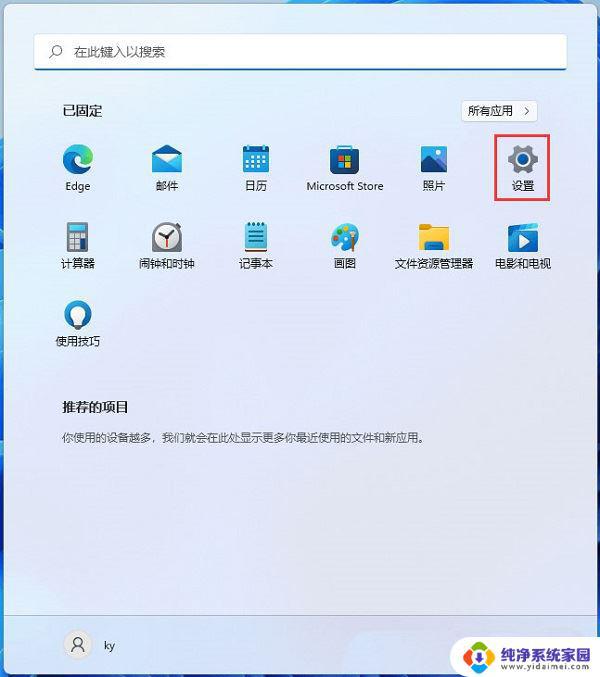
3、在打开的设置窗口,左侧边栏,点击辅助功能;
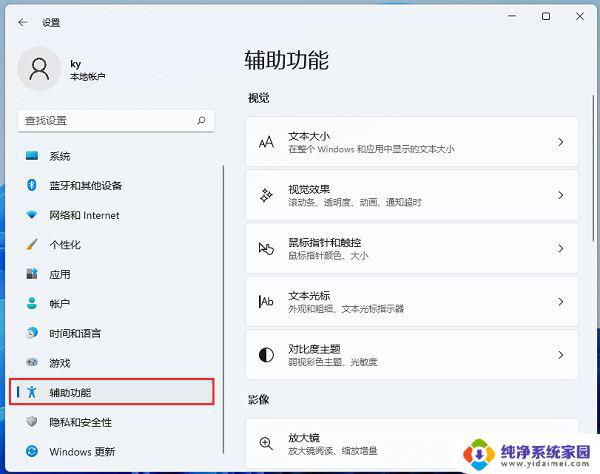
4、右侧听力下,点击音频(单声道音频、音频通知);
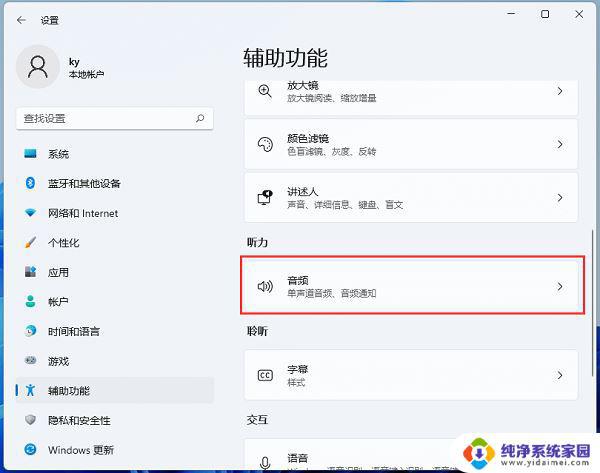
5、当前路径为:辅助功能→ 音频,使你的设备在没有声音的情况下更易于收听或使用。滑动开关,就可以将单声道音频(将左声道和右声道合并成一个声道)打开;
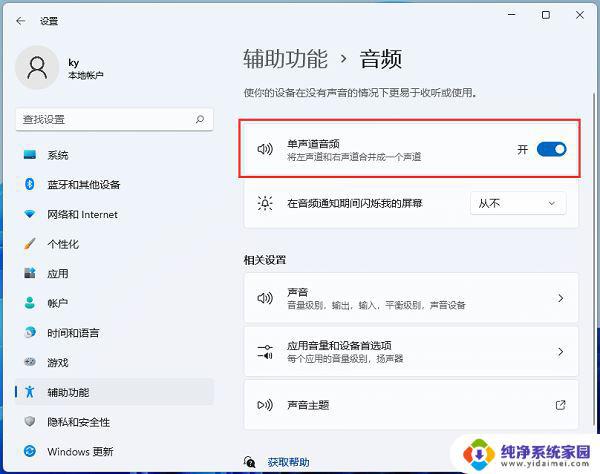
这个功能也是为有一只耳朵失聪的朋友准备的,开启单声道以后。用户就可以在一只耳朵上听到全部的声音。
以上就是耳机单声道怎么调的全部内容,如果出现这种现象,可以尝试根据小编提供的方法解决,希望对大家有所帮助。